BOTTEST9简易使用指南
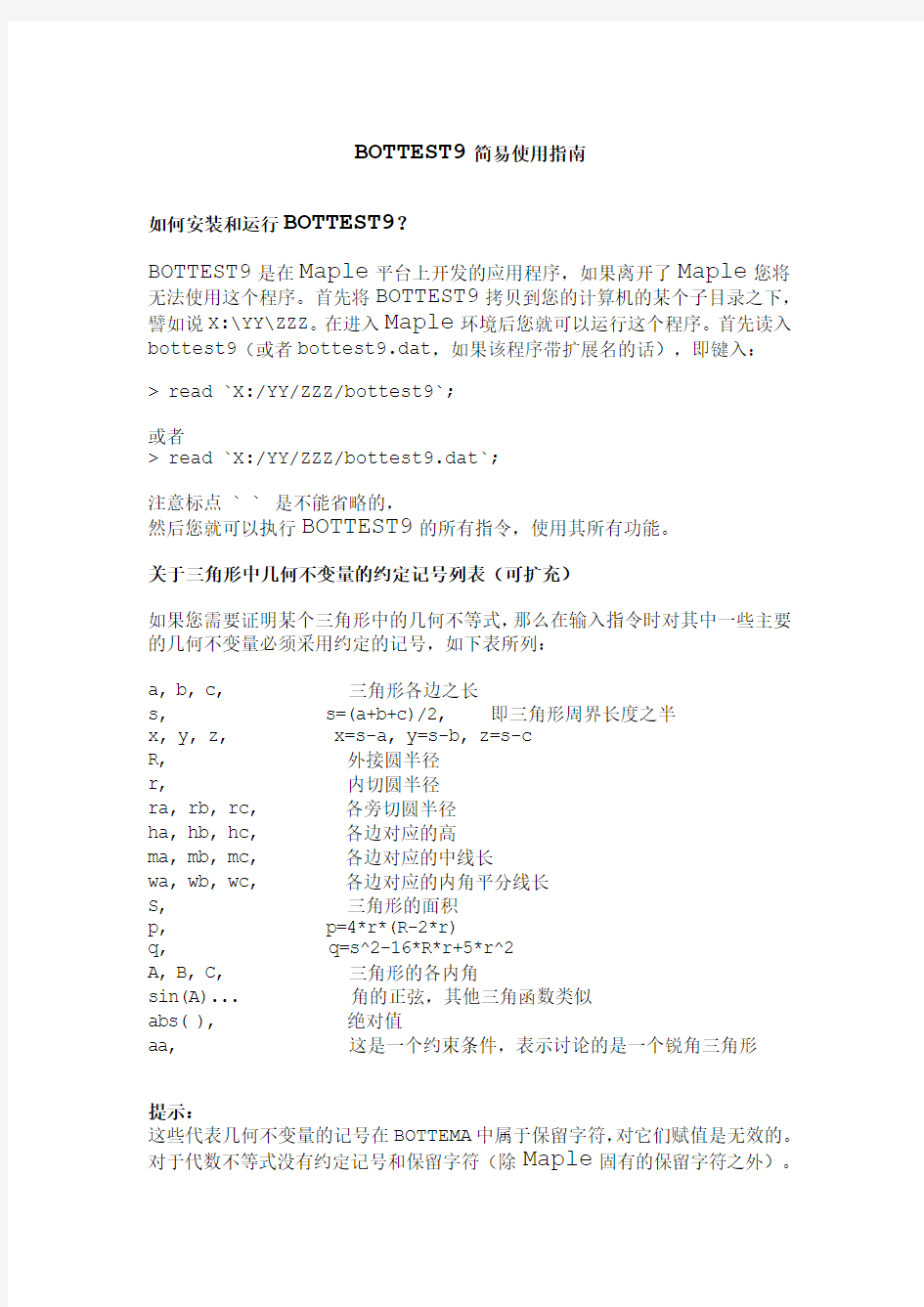

BOTTEST9简易使用指南
如何安装和运行BOTTEST9?
BOTTEST9是在Maple平台上开发的应用程序,如果离开了Maple您将无法使用这个程序。首先将BOTTEST9拷贝到您的计算机的某个子目录之下,譬如说X:\YY\ZZZ。在进入Maple环境后您就可以运行这个程序。首先读入bottest9(或者bottest9.dat,如果该程序带扩展名的话),即键入:
> read `X:/YY/ZZZ/bottest9`;
或者
> read `X:/YY/ZZZ/bottest9.dat`;
注意标点 ` ` 是不能省略的,
然后您就可以执行BOTTEST9的所有指令,使用其所有功能。
关于三角形中几何不变量的约定记号列表(可扩充)
如果您需要证明某个三角形中的几何不等式,那么在输入指令时对其中一些主要的几何不变量必须采用约定的记号,如下表所列:
a, b, c, 三角形各边之长
s, s=(a+b+c)/2, 即三角形周界长度之半
x, y, z, x=s-a, y=s-b, z=s-c
R, 外接圆半径
r, 内切圆半径
ra, rb, rc, 各旁切圆半径
ha, hb, hc, 各边对应的高
ma, mb, mc, 各边对应的中线长
wa, wb, wc, 各边对应的内角平分线长
S, 三角形的面积
p, p=4*r*(R-2*r)
q, q=s^2-16*R*r+5*r^2
A, B, C, 三角形的各内角
sin(A)... 角的正弦,其他三角函数类似
abs( ), 绝对值
aa, 这是一个约束条件,表示讨论的是一个锐角三角形
提示:
这些代表几何不变量的记号在BOTTEMA中属于保留字符,对它们赋值是无效的。对于代数不等式没有约定记号和保留字符(除Maple固有的保留字符之外)。
证明不等式型定理的主要指令及其例解
prove
目的–证明某个三角形中的几何不等式或与之等价的代数不等式。
输入指令:
prove(ineq);
prove(ineq,[ineqs]);
指令中各项的含义:
ineq - 一个待证的不等式,它是用上面列表中的几何不变量来表述的。 ineqs –作为假设条件的一组不等式,其中每一个都是用上面列表中的几何不变量来表述的。
注意:
—待证的几何不等式必须是 <= 型或者 >= 型的,而且作为假设条件的那组不等式定义一个开集或者一个开集加上它的全部/部份边界;
ineq和ineqs必须由上述表列的几何不变量的根式表出。
—指令prove也适用于这样的命题:其假设ineqs和结论ineq都是用x, y, z(其中 x>0, y>0, z>0)的有理函数或根式表出的齐次代数
不等式,它是<= 型或者 >= 型的,而且作为假设条件的那组不等式定
义一个开集或者一个开集加上它的全部/部份边界。这样的代数命题等
价于一个几何不等式命题。
例子:
> prove( a^2+b^2+c^2 >=
4*sqrt(3)*S+(b-c)^2+(c-a)^2+(a-b)^2 );
> prove( A >= B,[ a >= b ] )
xprove
目的–证明某个具有非负变量的代数不等式。
输入指令:
xprove(ineq);
xprove(ineq,[ineqs]);
指令中各项的含义:
ineq -一个待证的代数不等式,它的所有变量都取非负值。
ineqs –作为假设条件的一组代数不等式,其中所有变量都取非负值。
注意:
—待证的代数不等式必须是 <= 型或者 >= 型的,而且作为假设条件的不等式组ineqs定义一个开集或者一个开集加上它的全部/部份边界。
—其假设ineqs和结论ineq中只出现有理函数和根式。
—“所有变量非负”在此是默认的,不必写入假设条件中。
例子:
> xprove( sqrt(u^2+v^2)+sqrt((1-u)^2+(1-v)^2) >= sqrt(2),[ u <= 1,v <= 1 ] );
> xprove( (x+1)^(1/3)+sqrt(y-1)+x*y+1/x+1/y^2 >= 42496/10000,[ y > 1 ] );
> xprove( (x+1)^(1/3)+sqrt(y-1)+x*y+1/x+1/y^2 >= 42497/10000,[ y > 1 ] );
yprove
目的–证明某个代数不等式。
输入指令:
yprove(ineq);
yprove(ineq,[ineqs]);
指令中各项的含义:
ineq -一个待证的代数不等式。
ineqs –作为假设条件的一组代数不等式。
注意:
—待证的代数不等式必须是 <= 型或者 >= 型的,而且作为假设条件的不等式组ineqs定义一个开集或者一个开集加上它的全部/部份边界。
—其假设ineqs和结论ineq中只出现有理函数和根式。
例子:
>f:=x^6*y^6+6*x^6*y^5-6*x^5*y^6+15*x^6*y^4-36*x^5*y^ 5+15*x^4*y^6+20*x^6*y^3-90*x^5*y^4+90*x^4*y^5-20*x^3*y^6 +15*x^6*y^2-120*x^5*y^3+225*x^4*y^4-120*x^3*y^5+15*x^2*y ^6+6*x^6*y-90*x^5*y^2+300*x^4*y^3-300*x^3*y^4+90*x^2*y^5 -6*x*y^6+x^6-36*x^5*y+225*x^4*y^2-400*x^3*y^3+225*x^2*y^ 4-36*x*y^5+y^6-6*x^5+90*x^4*y-300*x^3*y^2+300*x^2*y^3-90 *x*y^4+6*y^5+15*x^4-120*x^3*y+225*x^2*y^2-120*x*y^3+15*y ^4-20*x^3+90*x^2*y-90*x*y^2+20*y^3+16*x^2-36*x*y+16*y^2-6*x+6*y+1:
> yprove(f>=0);
sprove
目的–证明某个具有非负变量的对称的多项式不等式。
输入指令:
sprove(ineq);
ineq - 一个待证的具有非负变量的对称的多项式不等式。
“所有变量非负”在此是默认的。
此版本尚未考虑另加约束条件的sprove.
关于全局优化的主要指令及其例解
cmin
目的–对于某个依赖于一个参数(譬如var)的几何不等式,寻求使该不等式成立的var的最小可能值。
输入指令:
cmin(ineq,[ineqs],var);
指令中各项的含义:
ineq - 一个依赖于参数var的几何不等式,当var取常数值时它属于指令prove所能处理的不等式的类型。
ineqs –一组作为约束条件的几何不等式,其中每个都属于指令prove 所能处理的不等式的类型。
var - 参数。
输出–一个代数数。
例子:
> cmin( wa^2+wb^2+wc^2 <=
4*R^2+11*r^2+k*r*(R-2*r),[],k );
ccmin
这个指令的功能和用法与cmin几乎完全相同,但它只适用于如果我们已经知道该最小可能值只在等腰三角形上取到。
例子:
> ccmin( wa^2+wb^2+wc^2 <=
4*R^2+11*r^2+k*r*(R-2*r),[],k );
findmin
目的 - 对于某个依赖于一个参数(譬如var)的几何不等式,寻求使该不等式成立的var的最小可能值。与cmin不同的是:待证的几何不
等式以及作为约束条件的不等式组都必须是关于三角形三边对称的。
输入指令:
findmin(var,ineq,[ineqs]);
指令中各项的含义:
var - 参数。
ineq - 一个依赖于参数var的几何不等式,当var取常数值时它属于指令prove所能处理的不等式的类型,而且是关于三角形三边
对称的。
ineqs -一组作为约束条件的几何不等式,其中每个都属于指令prove 所能处理的不等式的类型,而且都是关于三角形三边对称的。
输出–一个代数数。
例子:
> findmin( k,wa^2+wb^2+wc^2 <=
4*R^2+11*r^2+k*r*(R-2*r),[] );
fmin
目的–对于某个依赖于一个参数(譬如var)的几何不等式,寻求使该不等式成立的va r的最小可能值的近似值。
输入指令:
fmin(ineq,start,end,dig,var,[ineqs]);
指令中各项的含义:
ineq - 一个依赖于参数var的几何不等式,当var取常数值时它属于指令prove所能处理的不等式的类型。
ineqs –一组作为约束条件的几何不等式,其中每个都属于指令prove 所能处理的不等式的类型。
start –参数var的最小可能值的一个已知的下界。
end - 参数var的最小可能值的一个已知的上界。
dig - 对近似值所要求的有效数字的位数。
var - 参数。
输出–参数var的最小可能值的满足要求精度的下界和上界。
例子:
> fmin( wa^2+wb^2+wc^2 <=
4*R^2+11*r^2+k*r*(R-2*r),-10,10,5,k,[] );
xmin
目的–对于某个依赖于一个参数(譬如var)的代数不等式,寻求使该不等式成立的var的最小可能值。
输入指令:
xmin(ineq,[ineqs],var);
指令中各项的含义:
ineq - 一个依赖于参数var的代数不等式,当var取常数值时它属于指令xprove所能处理的不等式的类型。
ineqs –一组作为约束条件的代数不等式,其中每个都属于指令xprove 所能处理的不等式的类型。
var - 参数。
输出–一个代数数。
例子:
> ineq:=1/5*(x2^3+1)^(1/3)*x2^2*x3^2<=k;
> ineqs:=x2^3+1 <= 12167/1000,
x3 <= 32/10,
10-(x2^3+1)^(2/3)-x2^2-x3^2-2/5*x2*x3 >= 0,
sqrt(250-25*(x2^3+1)^(2/3)-25*x2^2-25*x3^2+10*x2*x3) +sqrt(250-25*(x2^3+1)^(2/3)-25*x2^2-25*x3^2-10*x2*x3) <= 32;
> xmin(ineq,[ineqs],k);
xfmin
目的–对于某个依赖于一个参数(譬如var)的代数不等式,寻求使该不等式成立的var的最小可能值的近似值。
输入指令:
xfmin(ineq,start,end,dig,var,[ineqs]);
指令中各项的含义:
ineq - 一个依赖于参数var的代数不等式,当var取常数值时它属于指令xprove所能处理的不等式的类型。
ineqs –一组作为约束条件的代数不等式,其中每个都属于指令xprove 所能处理的不等式的类型。
start –参数var的最小可能值的一个已知的下界。
end - 参数var的最小可能值的一个已知的上界。
dig - 对近似值所要求的有效数字的位数。
var - 参数。
输出–参数var的最小可能值的满足要求精度的下界和上界。
例子:
> ineq:=1/5*(x2^3+1)^(1/3)*x2^2*x3^2<=k;
> ineqs:=x2^3+1 <= 12167/1000,
x3 <= 32/10,
10-(x2^3+1)^(2/3)-x2^2-x3^2-2/5*x2*x3 >= 0,
sqrt(250-25*(x2^3+1)^(2/3)-25*x2^2-25*x3^2+10*x2*x3) +sqrt(250-25*(x2^3+1)^(2/3)-25*x2^2-25*x3^2-10*x2*x3) <= 32;
> xfmin(ineq,0,40,5,k,[ineqs]);
关于寻求参数的“最大可能值”,我们有函数cmax,ccmax,findmax,fmax, xmax和xfmax,其用法相应地与 cmin,ccmin,findmin, fmin,xmin 和xfmin 类似。
注:由于这是一个简易的使用指南,以上介绍的只是软件的主要功能,并不包括所有的函数。
最全word使用方法汇总
史上最全word用法 “工欲善其事,必先利其器”,掌握WORD使用方法,提升工作效率。 三招去掉页眉那条横线 1、在页眉中,在“格式”-“边框和底纹”中设置表格和边框为“无”,应用于“段落” 2、同上,只是把边框的颜色设置为白色(其实并没有删的,只是看起来没有了,呵呵) 3、在“样式”栏里把“页眉”换成“正文”就行了——强烈推荐! 会多出--(两个横杠) 这是用户不愿看到的,又要多出一步作删除-- 解决方法:替换时在前引号前加上一个空格问题就解决了 插入日期和时间的快捷键 Alt+Shift+D:当前日期 Alt+Shift+T:当前时间 批量转换全角字符为半角字符 首先全选。然后“格式”→“更改大小写”,在对话框中先选中“半角”,确定即可 Word启动参数简介 单击“开始→运行”命令,然后输入Word所在路径及参数确定即可运行,如“C:\ PROGRAM FILES \MICROSOFT Office \Office 10\ WINWord.EXE /n”,这些常用的参数及功能如下: /n:启动Word后不创建新的文件。 /a:禁止插件和通用模板自动启动。 /m:禁止自动执行的宏。 /w:启动一个新Word进程,独立与正在运行的Word进程。 /c:启动Word,然后调用Netmeeting。
/q:不显示启动画面。 另外对于常需用到的参数,我们可以在Word的快捷图标上单击鼠标右键,然后在“目标”项的路径后加上该参数即可。 快速打开最后编辑的文档 如果你希望Word在启动时能自动打开你上次编辑的文档,可以用简单的宏命令来完成: (1)选择“工具”菜单中的“宏”菜单项,单击“录制新宏”命令打开“录制宏”对话框; (2)在“录制宏”对话框中,在“宏名”输入框中输入“autoexec”,点击“确定”; (3)从菜单中选择“文件”,点击最近打开文件列表中显示的第一个文件名;并“停止录制”。保存退出。下次再启动Word时,它会自动加载你工作的最后一个文档。 格式刷的使用 1、设定好文本1的格式。 2、将光标放在文本1处。 3、单击格式刷按钮。 4、选定其它文字(文本2),则文本2的格式与文本1 一样。 若在第3步中单击改为双击,则格式刷可无限次使用,直到再次单击格式刷(或按Esc键)为止。 删除网上下载资料的换行符(象这种“↓”) 在查找框内输入半角^l(是英文状态下的小写L不是数字1),在替换框内不输任何内容,单击全部替换,就把大量换行符删掉啦。 选择性删除文件菜单下的最近使用的文件快捷方式。 工具→选项→常规把“列出最近使用文件数改为0”可以全部删除,若要选择性删除,可以按ctrl+Alt+ -三个键,光标变为一个粗减号后,单击文件,再单击要删除的快捷方式就行了。 建立一个矩形选区: 一般的选区建立可用鼠标左键,或用shift键配合pgup、pgdn、home、end、箭头等
五分钟学会简易翻样表
《简易翻样表》使用指南 界面简介: 常用菜单栏:可以“新建料单”、“打开料单”、“关闭料单”、“保存料单”、“撤销”等操作; 功能编辑区: 复制、粘贴:复制\粘贴选择的单个数据、整行数据或多行数据;添加构件:在料单表中增加一行构件行; 插入构件:在选定的行上面插入一行构件行; 添加钢筋:在料单表中增加一行钢筋行; 插入钢筋:在选定的钢筋行上面插入一行钢筋行: 删除:删除选择的构件行或钢筋行;
计划编辑器:打开、生成钢筋需用计划; 搭接设置:单根钢筋修改钢筋连接形式; 钢筋图形:打开系统图库界面,选择钢筋图形; 页签切换: 料单:输入钢筋料单; 封皮:当前料单封面统计,以及备注说明; 设置:整体设置料单中的“比重设置”“弯曲调整设置”“搭接设置”“弯钩设置”; 1.如何快速录入数据 每输入完一个数据后按回车键,软件将自动跳转到下一个要输入的数据,如果不需要输入数据,直接回车即可。全程无需操作鼠标。 除构件名称和备注外,其他录入操作均可通过小键盘区完成,使用小键盘区可大幅提高录入速度。 2.如何录入钢筋规格? 在输入钢筋规格时,软件自动采用上一行输入过钢筋规格, 如采用该规格直接回车即可;如级别相同,改变直径,只需输入直径;
如需改变钢筋级别可按小键盘的“+”“-”号切换级别。 也可以直接输入级别直径。如直径为22的三级钢可以输入“C22”, 级别与字母对应关系如下: 3. 如何快速选择钢筋图形? 当输入切换到钢筋图形列时,软件会弹出选图辅助框。 此时使用数字键可快速实现选图,如选择矩形箍筋,该图为第4行的第1个图,按键盘的“41”键即可选择改图,选中改图后马上进入图样输入状态,按顺序输入每一段的长度即可。
史上-最全-wordExcel使用技巧大全(超全)
不收藏不行的史上最全word用法 三招去掉页眉那条横线 1、在页眉中,在“格式”-“边框和底纹”中设置表格和边框为“无”,应用于“段落” 2、同上,只是把边框的颜色设置为白色(其实并没有删的,只是看起来没有了,呵呵) 3、在“样式”栏里把“页眉”换成“正文”就行了——强烈推荐! 会多出--(两个横杠) 这是用户不愿看到的,又要多出一步作删除-- 解决方法:替换时在前引号前加上一个空格问题就解决了 插入日期和时间的快捷键 Alt+Shift+D:当前日期 Alt+Shift+T:当前时间 批量转换全角字符为半角字符 首先全选。然后“格式”→“更改大小写”,在对话框中先选中“半角”,确定即可 Word启动参数简介 单击“开始→运行”命令,然后输入Word所在路径及参数确定即可运行,如“C:\ PROGRAM FILES \MICROSOFT Office \Office 10\ WINWord.EXE /n”,这些常用的参数及功能如下: /n:启动Word后不创建新的文件。 /a:禁止插件和通用模板自动启动。 /m:禁止自动执行的宏。 /w:启动一个新Word进程,独立与正在运行的Word进程。 /c:启动Word,然后调用Netmeeting。
/q:不显示启动画面。 另外对于常需用到的参数,我们可以在Word的快捷图标上单击鼠标右键,然后在“目标”项的路径后加上该参数即可。 快速打开最后编辑的文档 如果你希望Word在启动时能自动打开你上次编辑的文档,可以用简单的宏命令来完成: (1)选择“工具”菜单中的“宏”菜单项,单击“录制新宏”命令打开“录制宏”对话框; (2)在“录制宏”对话框中,在“宏名”输入框中输入“autoexec”,点击“确定”; (3)从菜单中选择“文件”,点击最近打开文件列表中显示的第一个文件名;并“停止录制”。保存退出。下次再启动Word时,它会自动加载你工作的最后一个文档。 格式刷的使用 1、设定好文本1的格式。 2、将光标放在文本1处。 3、单击格式刷按钮。 4、选定其它文字(文本2),则文本2的格式与文本1 一样。 若在第3步中单击改为双击,则格式刷可无限次使用,直到再次单击格式刷(或按Esc键)为止。 删除网上下载资料的换行符(象这种“↓”) 在查找框内输入半角^l(是英文状态下的小写L不是数字1),在替换框内不输任何内容,单击全部替换,就把大量换行符删掉啦。 选择性删除文件菜单下的最近使用的文件快捷方式。 工具→选项→常规把“列出最近使用文件数改为0”可以全部删除,若要选择性删除,可以按ctrl+Alt+ -三个键,光标变为一个粗减号后,单击文件,再单击要删除的快捷方式就行了。 建立一个矩形选区:
最全的word使用方法
最全的word使用方法 快速学习WORD和OFFICE系列 插入日期和时间的快捷键:? Alt+Shift+D:当前日期? Alt+Shift+T:当前时间 把文字替换成图片:? ?????首先把图片复制到?剪贴板中,然后打开替换对话框,在“查找内容”框中输入将被替换的文字,接着在?“替换为”框中输入“^c”(注意:输入的一定要是半角字符,c要小写),单击替换?即可。 批量转换全角字符为半角字符? 首先全选。然后“格式”→“更改大小写”,在对话框中先选中“半角”,确定即可。 格式刷的使用? 1、设定好文本1的格式。? 2、将游标放在文本1处。?
3、单击格式刷按钮。? 4、选定其它文字(文本2),则文本2的格式与文本1?一样。? 若在第3步中单击改为双击,则格式刷可无限次使用,直到再次单击格式刷(或按Esc键)为止。 如何输入分数 在“插入”菜单上,单击“对象”,然后单击“新建”选项卡。 单击“对象类型”框中的“Microsoft 公式”选项。 单击“确定”按钮。 输入循环小数(3循环)时,方法如下 1. 在Word文档中输入“”,选中数字“3”。 2. 在“格式”菜单中,指向“中文版式”,单击“拼音指南”。 3. 单击“3”后面的“拼音文字”下的方框,然后切换到你习惯使用的中文输入法,右键单击输入法状态条右端的软键盘按钮,单
击“标点符号”,打开标点符号软键盘。 4. 在标点符号软键盘,单击数字9键,输入间隔符“·”,然后单击软键盘按钮,关闭软键盘。?(或按SHIFT+2) 5. 在“字号”框中选择一个合适的字号,注意字号过小在文档中将看不到添加的间隔符,单击〔确定〕按钮。 word里的空白页怎么删除 重新插入分页符,在插入的时候选择下一页..插入之后会有个空白页,按DEL键删除一下,就OK. 分页的话,可以按CTRL+ENTER,。 自动生成文章目录的操作: 一、设置标题格式 1.选中文章中的所有一级标题; 2.在“格式”工具栏的左端,“样式”列表中单击“标题1”。 仿照步骤1、2设置二、三级标题格式为标题2、标题3。 二、自动生成目录
住宅天棚轻钢龙骨纸面石膏板吊顶施工方法
住宅天棚轻钢龙骨纸面石膏板吊顶施工方法 住宅天棚轻钢龙骨纸面石膏板吊顶施工方法提要:装饰罩面板安装前,应在龙骨下口拉通线,以控制罩面板安装时缝隙的顺直 更多精品试题 住宅天棚轻钢龙骨纸面石膏板吊顶施工方法 1、施工准备 石膏板吊顶安装应在上层防水层、面层施工后进行。 应先检查预埋、暗管、通风等是否安装好。 2、罩面板螺丝固定施工流程 3、罩面板的安装工艺 罩面板的安装方法自攻螺丝固定在轻钢龙骨上,螺丝应排列整齐。 4、罩面板的安装要点 (1)装饰罩面板安装前,应在龙骨下口拉通线,以控制罩面板安装时缝隙的顺直。采用粘贴固定时,龙骨与罩面板粘合面处的浮灰、油污、锈蚀等认真清除洁净。 (2)采用螺丝固定时,螺丝间距一般不大于150mm,螺丝帽应与板面齐平。在固定贴面装饰板时,须将螺丝眼处用多用刀切一小口,再行固定,并使螺丝帽凹入板内1-2mm,然后再用胶补贴一致,不露痕迹。 (3)顶棚安装后,为了防止以后工序施工的污染,应作好保护措施,如贴纸带、塑料胶纸等。 5、劳动力组织 上述操作的劳动力组织是先由木工翻样带助手一名,按设计要求尺寸弹线,这一作业可预先进行。然后由木工以三人一组进行罩面板安装,包括按实际尺寸修整半成品罩面板,板面根据需要开孔、拌胶、上胶、粘合(或用自攻螺丝固定)、敲击、嵌缝、平整度测定等分项仍由三人小组操作。这样组织严密、工效较高,待罩面板固定完成后,木工作业结束,接着油漆工进行表面装修工作。 6、质量标准 罩面板安装必须牢固,无脱层、翘曲、折裂、缺楞、掉角等缺陷。 罩面板表面平整、洁净、颜色一致,无污染及锈、麻点和锤印。 罩面板的接缝宽窄均匀,压条顺直、无翘曲。 罩面板安装允许偏差和检验方法应符合下表要求: 项次项目允许偏差(mm)检验方法 1表面平整查3用2m尺和楔形塞尺检 2立面垂直4用2m托线板检查 3压条平直3拉5m线,不足5m拉通线 4接缝平直3尺量检查 5接缝高低1用直尺和塞尺检查 6压条间距2 7、吊顶施工中重点注意的问题 (1)吊顶的平整性 控制吊顶大面平整,应从标高线水平度、吊点分布固定、龙骨与龙骨架刚度着手。 1)标高线的水平控制要点: 基准点的标高尺寸要准确。吊顶面的水平控制线应尽量拉出通直线,线要拉直,最好采用尼龙线。对跨度较大的吊顶,应在中间位置加设标高控制点。 2)注意吊点分布与固定。吊点分布要均匀,在一些龙骨的接口部位和重载部位,应当
简易呼吸器操作流程
简易呼吸器操作流程 一、操作步骤 1.评估: (1)是否符合使用简易呼吸器的指征和适应证,无自主呼吸或自主呼吸微弱。 (2)评估有无使用简易呼吸器的禁忌证,如中等以上活动性咯血、心肌梗死、大量胸腔积液等。 2.连接面罩、呼吸囊及氧气,调节氧气流量8?10升/分。 3.开放气道,清除上呼吸道分泌物和呕吐物,松解病人衣领等,操作者站于病人头侧,使患者头后仰,托起下颌。 4.将面罩罩住病人口鼻,按紧不漏气。若气管插管或气管切开病人使用简易呼吸器,应先将痰液吸净。 5.单手挤压呼吸囊的方法:右手EC手法固定面罩,左手挤压球囊, 右手臂相对固定球囊与左手一起挤压。 6.使用时注意潮气量、呼吸频率、吸呼比等。 (1 )一般潮气量8 ?1 2ml/kg 。 (2)呼吸频率成人为12?16次/分,快速挤压气囊时,应注意气囊的频次和患者呼吸的协调性。在患者呼气与气囊膨胀复位之间应有足够 的时间,以防在患者呼气时挤压气囊。 (3)吸呼时间比成人一般为1:1.5?2。 7.观察及评估病人。使用过程中,应密切观察病人对呼吸器的适应性,胸腹起伏、皮肤颜色、听诊呼吸音、生命体征、氧饱和度读数。二、注
意事项 1.使用简易呼吸器容易发生的问题是由于活瓣漏气,使病人得不到有效通气,所以要定时检查、测试、维修和保养。 2.挤压呼吸囊时,压力不可过大,无氧源时挤压球囊的三分之二,有氧源时挤压二分之一。 3.发现病人有自主呼吸时,应按病人的呼吸动作加以辅助,以免影响病人的自主呼吸。 4.对清醒患者做好心理护理,解释应用呼吸器的目的和意义,缓解紧张情绪,使其主动配合,并边挤压呼吸囊边指导病人 “吸……”“呼……”。 5.用后及时消毒,将简易呼吸器各配件依顺序拆开, 置入2%戊二醛碱性溶液中浸泡4-8小时,取出后使用清水冲洗所有配件, 去除残留的消毒剂。 (学习的目的是增长知识,提高能力,相信一分耕耘一分收获,努力就一定可以获得应有的回报)
简易常用-Word文档使用技巧方法大全(超全)
实用标准文档 Word文档使用技巧方法大全 Word2000 、2003、2007、2010快捷键使用大全总结常用快捷键 快捷键作用 、字体类 Ctrl+Shift+D 双下划线 Ctrl+Shift+v 缩小字号 Ctrl+Shift+> 增大字号
实用标准文档 Ctrl+] 逐磅增大字号 Ctrl+[ 逐磅减小字号 Ctrl+Shift+F 改变字体 Ctrl+Shift+P 改变字号 Ctrl+D 改变字符格式("格式"菜单中的"字体"命令) Shift+F3 切换字母大小写(一次首字母变成大写,两次单词变成大写CTRL+SHIFT+A 将所选字母设为大写 二、格式类 Ctrl+Shift+C 复制格式 Ctrl+Shift+V 粘贴格式 Ctrl+1 单倍行距(1为主键盘的数字键)
实用标准文档Ctrl+2 双倍行距 Ctrl+5 1.5倍行距 Ctrl+0 在段前添加一行间距 Shift+F1 (单击)需查看文字格式了解其格式的文字 Ctrl+E 段落居中 Ctrl+J 两端对齐 Ctrl+L 左对齐 Ctrl+R 右对齐 Ctrl+Shift+J 分散对齐 Ctrl+M 左侧段落缩进 Ctrl+Shift+M 取消左侧段落缩进 Ctrl+T 创建悬挂缩进
实用标准文档 Ctrl+Delete 删除右侧的一个单词 Ctrl+Shift+T 减小悬挂缩进量 Ctrl+Shift+S 应用样式 Ctrl+Shift+N 应用"正文"样式 Alt+Ctrl+1 应用"标题1"样式 Alt+Ctrl+2 应用"标题2"样式 Alt+Ctrl+3 应用"标题3"样式 、编辑和文字移动 Backspace Ctrl+Backspace Delete 删除左侧的一个字符 删除左侧的一个单词 删除右侧的一个字符
广联达探路大数据的探讨
广联达探路大数据的探讨 如果说大数据已是很多行业的“香饽饽”,那对于建筑行业来说,大多还只是听着“香”。因为这个行业的大数据挖掘存太多行业 壁垒,数据维度复杂、法律法规独特等原因,使得建筑行业的大数据挖掘成为一个高门槛的行业。“科技正在实现智慧建造,要发展必须 紧跟产业发展趋势,再难也要探出自己的一条路来。”这是半年前“广联云”刚刚发布时广联达总裁贾晓平在接受本报记者采访时说的话。如今广联达不仅在云计算领域有了显著的成果,在大数据方面也开始了新突破。 日前,广联达发布了第三代造价整体解决方案,利用BIM(建筑信息模型)技术将三维设计模型承接到BIM算量软件,从而实现各阶段快速提取工程量、招投标造价编制和审核,并打通造价过程中的模型数据流,运用基于云的数据共享与应用,形成管理、工具、数据的集成应用,最终将各种初始数据进行加工后呈现在用户眼前。 “最简单的例子,在以前由于人工工作量太大,造价料单审核工作逐渐成为鸡肋之举,随之也造成数据浪费。现在通过电子料单就可以让这项费时费力的工作变得简单,数据共享也逐渐成为可能。”该 产品的负责人介绍说。 可以看出,广联达此次推出第三代造价整体解决方案主打平台化,在为大数据业务今后的发展做铺垫。据悉,广联达近期还发布了工程
指标信息平台,展示了广联达在造价工程领域朝着大数据方向的研究成果。该平台从用户体验的角度,把指标信息服务产品分为三部分,指标网站、指标助手和信息杂志。指标网站涵盖了近2000个工程的指标数据,数据每天都在持续更新;指标助手帮助客户的工程快速分析出指标(量、价),并能与云指标库的参考区间做对比,达到快速检查的目的;信息杂志每季度出一期,包含不常见的精品指标,配上行业先进的指标应用文章,为用户提供专业、周到的指标数据服务。 以传统的建筑行业造价咨询公司为例,如果公司有一百个造价人员,这个规模的公司会至少有两个人专门做询价,一个咨询师的年成本大概是30万元。而从收集材料厂商数据的成本来看,收集一个厂商的信息一年需要140元,而目前国内的建筑材料的生产厂商79万家,如果要把这79万家的材料信息收集回来,成本非常巨大。“针对这个情况,广联达要做的是把这些生产厂商的数据收集回来,结合一系列机器学习、数学建模、自然语言处理、搜索引擎等前沿技术,把信息精细加工以后提供给用户。”工程信息事业部总经理付永晖说。 此外,在第三代产品基础上,广联达还提供掌中广材、结算掌中宝、建筑精选三款专为手机开发的移动终端App,以满足从业者移动办公的实际需求。同时在电脑终端提供了G+工作平台,将众多施工应用置于一处,避免多次寻找的麻烦,包括CAD快速看图、简易翻样表在内的7种产品均可以即时下载安装。 总的来看,广联达推出第三代造价整体解决方案,基本可以总结为几个关键词:BIM+云?端+全过程+超级入口。通过管理、工具、数
简易呼吸器使用操作标准
简易呼吸器的使用 (一)操作要点与评价标准 处缺项;Ⅲ级表示操作欠熟练、规范,有3处以上缺项。 (场景模拟:护士巡视病房时,发现病人面色青紫,呼吸停止,颈动脉搏动微弱,护士予人工呼吸器辅助呼吸;给氧装置已安装为备用状态。)
(二)应掌握的知识点 1.组成:四大部分:球体、面罩、储氧袋、氧气连接管 六个阀:单向阀(鸭嘴阀)、进气阀、呼气阀、压力安全阀、储氧阀、储氧安全阀 如无氧气源,应该取下储氧袋和氧气连接管(此时氧浓度为大气氧浓度21%)组件取下。 2.适应症: (1)人工呼吸; (2)气管插管前高浓度给氧; (3)气管插管后检验导管位置; (4)呼吸机出现故障时用于辅助通气。 3.操作中的注意事项 (1)未建立人工气道的患者使用简易呼吸器时应将压力安全阀关闭,反之应打开,避免气压伤的发生;(2)注意人工通气频率的掌握,给予适当的呼吸频率;如有自主呼吸的患者,应注意同步辅助人工呼吸;(3)随时观察简易呼吸器是否工作正常、通气有效性; (4)注意病人症状的缓解状况,有无其他并发症的出现(如呕吐、腹胀、人工呼吸与自主呼吸的不同步等) (5)连接氧气时,注意氧气是否接实。 4. 清洁与消毒 (1)将简易呼吸器各配件依顺序拆开,放入消毒液中浸泡。 (2)取出后使用灭菌蒸馏水冲洗所有配件,去除残留的消毒剂。 (3)面罩,储气袋只需用75%酒精擦拭消毒即可,禁用消毒剂浸泡,因易损坏。 (4)特殊感染患者,可使用环氧乙烷熏蒸消毒。 (5)消毒后的部件应完全干燥,并检查是否有损坏,将部件依顺序组装。 (6)做好测试工作,备用。 5.测试 (1)挤压球体,球体易被压下,鸭嘴阀张开;将手松开,球体很快自动弹回原状,说明鸭嘴阀、进气阀功能良好。 (2)将出气口用手堵住并关闭压力安全阀,挤压球体时,球体不易被压下,说明球体、进气阀、压力安全阀功能良好。 (3)将出气口用手堵住并打开压力安全阀,挤压球体时,有气体自压力安全阀溢出,说明压力安全阀功能良好。 (4)将储氧袋接在患者接头处,挤压球体,鸭嘴阀张开,使储氧袋膨胀,堵住储氧袋出口,挤压储氧袋,检查储氧袋是否漏气。 (5)将储氧袋接在患者接头处,挤压球体,使储氧袋膨胀,挤压储氧袋,可见呼气阀打开,气体自呼气阀溢出,说明呼气阀功能良好。 (6)储氧阀可拆卸型:将储氧袋接上储氧阀,并接在患者接头处,挤压球体,使储氧袋膨胀,堵住储氧阀出口,挤压储氧袋,气体自储氧阀溢出,说明储氧安全阀功能良好。 储氧阀不可拆卸型:将储氧袋接在患者接头处,挤压球体,使储氧袋膨胀,再将储氧袋与储氧阀连接,堵住出气口,挤压储氧袋,气体自储氧阀溢出,说明储氧安全阀功能良好。
简易呼吸器操作流程及评分标准
简易呼吸器操作流程及评分标准(一)操作流程 操作流程操作方法 准备评估实施观察整理●护士:着装规范、戴口罩 ●用物:简易呼吸器1套(呼吸囊、单项呼吸阀、面罩、氧气连接管、氧气储气阀、氧气储氧 袋、氧气装置,检查各配件性能并连接;口咽通气管;弯盘;2块纱布;记录单、笔、快速手消毒液 ●评估患者的意识和呼吸状态,呼叫患者,放下床栏 ●评估呼吸状态:看(胸廓起伏)、听(呼吸音)、感觉(气流通过),评估颈动脉搏动(一手 食指和中指并拢,放于喉结处,向靠近急救人员一侧滑行2-3cm,用力不能太大),以上评估需要在5-10秒以内完成 ●看抢救时间 ●用屏风或隔帘遮挡,患者仰卧,掀开被子,去枕,暴露胸廓,松腰带,消除口鼻腔分泌物及异物(诉:口腔无活动假牙),开放气道(举、抬颈、托颌);插入口咽通气管 ●调节氧流量并连接好简易呼吸器: 有氧源-----接储氧袋,助手接氧源,调节氧流量8L/min以上 无氧源-------不连接储氧袋 ●以“CE”手法固定面罩,同时用下颌上提法打开气道,挤压简易呼吸囊(注意挤压深度2/3, 频率),有氧时通气量400-600ml/次,无氧时通气量700-1100ml/次 ●呼吸暂停仍有心搏者的通气频率:成年人10-12次/分、小儿16次/分、婴儿20次/分 ●成人吸呼比1:1.5-2 ●挤压呼吸囊时观察:1、呼吸阀运行状态2、面罩内是否有雾气3、患者胸廓起伏4、面色、口唇颜色 ●呼吸心搏骤停者:按CPR操作流程进行抢救(有条件者准备气管插管用物) ●有效指征:血氧饱和度升高,患者胸廓起伏,发绀减退,面色、甲床转红;呼气时面罩内呈 雾气状态,看时间 ●无效:立即进行气管插管 ●协助患者取合适体位,清理患者口鼻及面部 ●整理床单元,拉起床栏 ●按规范处理用物 ●洗手,记录
简易呼吸器的使用方法
简易呼吸器的使用方法 一、目的 1、增加或辅助病人的自主呼吸。 2、改善病人的气体交换功能。 3、纠正病人的低氧血症,缓解组织缺氧状态。 4、为临床抢救治疗争取时间。 二、适应症 1、心肺复苏。 2、各种中毒所致的呼吸抑制。 3、神经肌肉疾病所致的呼吸麻痹。 4、呼吸系统疾病所致的呼吸抑制。 5、各种大型手术。 6、呼吸机使用前或停用呼吸机时。 三、操作流程 (一)、评估 1、病人的病情、年龄、体症、呼吸道是否通畅,呼吸状况(频率、节律、深浅度、有无自主呼吸),意识状态,脉搏,皮肤黏膜颜色等。 2、环境温度、湿度、空气流通性是否良好。 3、物品性能良好。 4、医护人员做好安全防护。 (二)、准备
1、操作者:有急救意识,做好自我保护,动作迅速。 2、物品:简易人工呼吸器(面罩、呼吸囊、接管)、弯盘、氧气装置、口咽通气管、开口器、舌钳、压舌板。 3、病人:仰卧位,头后仰,气道开放。 4、环境:通风良好,有足够操作的空间。 (三)操作程序 1、意识判断 要求声音响亮有效的对着左右耳朵重复呼唤两遍,同时拍打患者双肩,然后用大拇指掐压患者人中2次。若确定患者无反应时应高声呼救:“快来人,准备抢救!” 2、摆放好抢救体位 去枕、解衣、摆放、仰卧 3、清理患者口腔 打开患者口腔,检查口腔内有无异物,若口腔内有异物时必须将病人头偏一侧,用手打开病人口腔,掏出异物。 4、徒手开放气道 用压头抬颌法开放气道,左手立掌法压住患者前额,右手中食指托着下巴一侧,打开气道。若病人深度昏迷,无法打开口腔时则要用开口器打开口腔。 5、呼吸、脉搏的判断 判断患者呼吸时要做到“一看二听三感觉”即眼看胸廓起伏,耳听呼吸声,面感气息,并触摸是否有颈动脉搏动。判断时,用耳贴近
WORD使用技巧大全(史上最强哦)
1.问:WORD里边怎样设置每页不同的页眉?如何使不同的章节显示的页眉不同? 答:分节,每节可以设置不同的页眉。文件——页面设置——版式——页眉和页脚——首页不同 2.问:请问word中怎样让每一章用不同的页眉?怎么我现在只能用一个页眉,一改就全部改了?答:在插入分隔符里,选插入分节符,可以选连续的那个,然后下一页改页眉前,按一下“同前”钮,再做的改动就不影响前面的了。简言之,分节符使得它们独立了。这个工具栏上的“同前”按钮就显示在工具栏上,不过是图标的形式,把光标移到上面就显示出”同前“两个字来了 3.问:如何合并两个WORD文档,不同的页眉需要先写两个文件,然后合并,如何做?答:页眉设置中,选择奇偶页不同/与前不同等选项 4.问:WORD编辑页眉设置,如何实现奇偶页不同? 比如:单页浙江大学学位论文,这一个容易设;双页:(每章标题),这一个有什么技巧啊?答:插入节分隔符,与前节设置相同去掉,再设置奇偶页不同 5.问:怎样使WORD文档只有第一页没有页眉,页脚?答:页面设置-页眉和页脚,选首页不同,然后选中首页页眉中的小箭头,格式-边框和底纹,选择无,这个只要在“视图”——“页眉页脚”,其中的页面设置里,不要整个文档,就可以看到一个“同前”的标志,不选,前后的设置情况就不同了。 6.问:如何从第三页起设置页眉?答:在第二页末插入分节符,在第三页的页眉格式中去掉同前节,如果第一、二页还有页眉,把它设置成正文就可以了
●在新建文档中,菜单—视图—页脚—插入页码—页码格式—起始页码为0,确定; ●菜单—文件—页面设置—版式—首页不同,确定; ●将光标放到第一页末,菜单—文件—页面设置—版式—首页不同—应用于插入点之后,确定。第2步与第三步差别在于第2步应用于整篇文档,第3步应用于插入点之后。这样,做两次首页不同以后,页码从第三页开始从1编号,完成。 7.问:WORD页眉自动出现一根直线,请问怎么处理?答:格式从“页眉”改为“清除格式”,就在“格式”快捷工具栏最左边;选中页眉文字和箭头,格式-边框和底纹-设置选无 8.问:页眉一般是---------,上面写上题目或者其它,想做的是把这根线变为双线,WORD中修改页眉的那根线怎么改成双线的?答:按以下步骤操作去做: ●选中页眉的文字,包括最后面的箭头 ●格式-边框和底纹 ●选线性为双线的 ●在预览里,点击左下小方块,预览的图形会出现双线 ●确定▲上面和下面自己可以设置,点击在预览周围的四个小方块,页眉线就可以在不同的位置
word使用功能大全
把文字替换成图片 首先把图片复制到剪贴板中,然后打开替换对话框,在“查找内容”框中输入将被替换的文字,接着在“替换为”框中输入“^c”(注意:输入的一定要是半角字符,c要小写),单击替换即可。说明:“^c”的意思就是指令WordXP以剪贴板中的内容替换“查找内容”框中的内容。按此原理,“^c”还可替换包括回车符在内的任何可以复制到剪贴板的可视内容,甚至Excel表格。 三招去掉页眉那条横线 1、在页眉中,在“格式”-“边框和底纹”中设置表格和边框为“无”,应用于“段落” 2、同上,只是把边框的颜色设置为白色(其实并没有删的,只是看起来没有了,呵呵) 3、在“样式”栏里把“页眉”换成“正文”就行了——强烈推荐! 会多出--(两个横杠) 这是用户不愿看到的,又要多出一步作删除-- 解决方法:替换时在前引号前加上一个空格问题就解决了 插入日期和时间的快捷键 Alt+Shift+D:当前日期 Alt+Shift+T:当前时间 批量转换全角字符为半角字符 首先全选。然后“格式”→“更改大小写”,在对话框中先选中“半角”,确定即可 Word启动参数简介 单击“开始→运行”命令,然后输入Word所在路径及参数确定即可运行,如“C:\ PROGRAM FILES \MICROSOFT Office \Office 10\ WINWord.EXE /n”,这些常用的参数及功能如下:/n:启动Word后不创建新的文件。 /a:禁止插件和通用模板自动启动。 /m:禁止自动执行的宏。 /w:启动一个新Word进程,独立与正在运行的Word进程。 /c:启动Word,然后调用Netmeeting。 /q:不显示启动画面。 另外对于常需用到的参数,我们可以在Word的快捷图标上单击鼠标右键,然后在“目标”项的路径后加上该参数即可。 快速打开最后编辑的文档 如果你希望Word在启动时能自动打开你上次编辑的文档,可以用简单的宏命令来完成: (1)选择“工具”菜单中的“宏”菜单项,单击“录制新宏”命令打开“录制宏”对话框; (2)在“录制宏”对话框中,在“宏名”输入框中输入“autoexec”,点击“确定”; (3)从菜单中选择“文件”,点击最近打开文件列表中显示的第一个文件名;并“停止录制”。保存退出。下次再启动Word时,它会自动加载你工作的最后一个文档。 格式刷的使用 1、设定好文本1的格式。 2、将光标放在文本1处。 3、单击格式刷按钮。 4、选定其它文字(文本2),则文本2的格式与文本1 一样。
简易呼吸器操作流程
简易呼吸器 一、定义 简易呼吸器是进行人工呼吸最有效的方法之一,通过简易呼吸器产生通 气,对无呼吸患者进行强迫通气,对通气障碍的患者进行辅助呼吸,达到增加通气量,改善换气功能,减轻呼吸肌做功的目的。 二、适应症 各种原因所致的呼吸停止或呼吸衰竭的抢救及麻醉期间的呼吸管理。 三、注意事项 1、使用简易呼吸器前应保持呼吸道通畅,正确开放气道,及时清除气道分泌物。(1)开放气道的方法: 压额抬颌法:一只手放在病人的前额,用手掌把额头用力向后推,使头部向后仰,另一只手的食指和中指放在下颌骨的下方,向上抬颌。 托下颌法:手放在病人头部两侧,肘部支撑在病人躺的平面上,握紧下颌角, 用力向上托下颌,口唇紧闭者用双手大拇指推开下唇。 注意:如果怀疑颈椎损伤,开放气道应该使用没有头后仰动作的托下颌法;但如果托下颌法无法开放气道,则应采用压额抬颌法,以开放气道,保证通气。 2、体位正确。 3、检查并确定病人呼吸: A观察患者胸部是否起伏。 B观察病人端的单向阀工作是否正确。 C病人面罩是否有雾气产生。 D透过面罩检查病人口唇与脸颊颜色变化。 4、CE手法:操作者位于患者头后方,用食指、拇指握住面罩并置放于患者口鼻上,其他手指托起患者下颌。 5、若无供氧装置时,应去除储气袋后方可使用简易呼吸器,以防二氧化碳储 留。
6备用状态简易呼吸器要求 (1)简易呼吸器定点放置,表面清洁干燥,无污迹。 (2)各管道正确连接,安全阀打开,氧气连接管于简易呼吸器正确连接,储气袋连接正确无漏气,面罩放置正确且面罩下软垫适当充气。 7、简易呼吸器测试 (1)取下单向阀、储气阀—挤压球体—手松开—球体自动弹回 (2)装储气阀—手堵出气口—挤压球体—球体不易压下 (3)装单向阀—阀上接上储气袋—挤压球体—鸭嘴阀张开—储气袋膨胀 (4)储气阀和储气袋连接—连接氧气管,气体吸入储气阀—储气袋膨胀—接头堵住—压缩储气袋—气体自储氧阀溢出。 注意:呼吸器应具备安全阀装置(检测时关闭,检测后打开),其目的是使用时自动调整压力,以保障患者安全,如果需要较高的压力,请将压力阀向下压, 使安全阀暂时失效。 附:简易呼吸器操作流程及评分标准
简易呼吸器的使用简易呼吸器的使用(1)
简易呼吸器的使用简易呼吸器的使用 简易呼吸器的组成 (1)面罩(2)单向阀 (3)球体(4)氧气储气阀 (5)氧气储气袋(6)氧气导管 其中氧气储气阀及氧气储气袋必须与外接氧气组合,如未接氧气时应将两项组件取下. 简易呼吸器的使用 工作原理 1.当挤压球体时,产生正压,将进气阀关闭,内部气体强制性推动鸭嘴阀打开,并堵住出气阀,球体内气体即由鸭嘴阀中心切口送向病人.如用氧气,则氧气随球体复原吸气动作暂存于球体内,在挤压球体时直接进入患者体内. 简易呼吸器的使用 工作原理 2.将被挤压的球体松开,鸭嘴阀即刻向上推,并处于闭合状态,以使患者吐出的气体由出气口放出. 3.与此同时,进气阀受到球体松开所产生的负压,将进气阀打开,储气袋内氧气送入球体,直到球体完全回复挤压前的原状. 简易呼吸器的使用 工作原理 4.为避免过高的氧气流量及过低挤压次数而造成球体及储气
袋内压力过高,特设计储气安全阀释放出过量气体,以便保持低压的氧气供应,保障患者的安全. 简易呼吸器的使用 操作方法 1.将病人仰卧,去枕,头后仰. 2.清除口腔与喉中假牙等任何可见的异物. 3.插入口咽通气道,防止舌咬伤和舌后坠. 简易呼吸器的使用 操作方法 4.抢救者应位于患者头部的后方,将头部向后仰,并托牢下额使其朝上,使气道保持通畅. 5.将面罩扣住口鼻,并用拇指和食指紧紧按住,其它的手指则紧按住下额. 简易呼吸器的使用 操作方法 6.用另外一只手挤压球体,将气体送入肺中,规律性地挤压球体提供足够的吸气/呼气时间(成人:12-15次/分,小孩:14-20次/分) 简易呼吸器的使用 操作方法 7.抢救者应注意患者是否有如下情形以确认患者处于正常的换气.
Word2010使用技巧大全
Word2003使用技巧大全 在默认情况下,我们用Word打开WPS文档时,系统提示打不开,这是不是就代表Office 不能读取WPS文件呢?其实不是,只要你经过一些简单的操作,就能达到目的,下面就是具体的方法。 在默认情况下OfficeXP并没有安装转换器,我们可以在安装时安装WPS文件转换器,这样就可以打开WPS文件了。在光驱中放入OfficeXP安装光盘,运行安装程序,并选择“添加或删除功能-更改已安装的功能或删除指定的功能”按钮,接着选择“Office共享功能→转换和过滤器→文本转换器”中的“中文WPSFORDOS”和“中文WPS97/2000FORWindows”选项即可。这样再在Word中单击“文件→打开”命令时,在打开对话框中的“文件类型”中就可以看到打开“WPSDOS导入”和“WPS文件”两个选项,分别对应DOS版的WPS文件和WPS97/WPS2000/WPSOffice文件,选中文件就可以在Word中打开。 Word2002在新建文档任务窗格中显示了你最近打开的4个文档的列表,用这种方式可以非常轻松地打开文档,不过你可能常常会感觉只显示最近的4个文档有些不够用,想在该列表中看到第5个或更多打开过的文档吗?方法如下:单击“工具→选项”命令,打开对话框,然后单击“常规”选项卡,在“列出最近所用文件”框中指定你想在新建文档任务窗格中显示的最近所用文档的数量,这个数字最高可以指定为9,单击“确定”按钮即可。 方法一:单击“文件→打开”命令下的“打开”对话框,选中要打开的多个文档,若文档顺序相连,可以选中第一个文档后按住Shift键,再用鼠标单击最后一个文档,若文档的顺序不相连,可以先按住Ctrl键,再用鼠标依次选定文档;单击“打开”按钮即可。 方法二:在“资源管理器”中,选中要打开的多个Word文档,按下回车键,系统会自动启动Word2002,并将所选文档全部打开。在选择文档时,如果是要选中多个连续文档,可以按下Shift键再用鼠标单击相应的文件名;如果要选中多个不连续文档,就按下Ctrl键再用鼠标单击相应的文件名。 方法三:如果文件在不同的目录中,可以在“资源管理器”的相应目录中,选中要打开的文档,按下鼠标左键,将文档拖到任务栏中的Word图标上(注意:此时的Word中没有打开的文档),所选文档就被打开了;再找到其它目录,用同样方法将所选文档拖到Word图标上。 选择“文件”菜单,在菜单最下方会出现最近编辑过的4个文件名,单击其中一项,便可快速打开相应文档。 如果希望Word每次启动时都能自动打开某个文档,可以通过简单的宏命令来实现这个功能,方法是 2.在“录制宏”对话框中,在“宏名”输入框中输入要建立的宏的名称,如“auto”,点击“确定 3.从菜单中单击“文件”,点击最近打开文件列表中显示的某一个文件名 在Word2002中想保存多篇打开的文档,可以先按住Shift键,然后单击“文件”菜单,这时原来的“保存”命令就变成了“全部保存”命令,单击它就可以保存所有打开的Word 文档。也可以先按住Shift键,然后用鼠标单击常用工具栏上的“保存”按钮,这时“保存”按钮的图标就变成“全部保存”的图标,松开鼠标,即保存完毕。 你可以一次性关闭所有打开的文档,方法是:按住Shift键,单击“文件”菜单,在“文件”菜单中将出现“全部关闭”选项,单击该命令即可一次性关闭所有打开的文档,且在关
简易呼吸器的操作流程
简易呼吸器操作流程 备物桌面从右到左扳手、水壶、湿化瓶、流量表、箱子简易呼吸器 右侧抽屉连接管,左侧抽屉手套、四头带、弯盘内盛有纱布一块 治疗车上有擦手液,下有污物框 步骤 1检查用物看桌面用物,打开抽屉看 2洗手带口罩 3推车翻盘组装简易呼吸器将简易呼吸器储气袋反折(同时将面罩)放入至治疗盘内连接管放入治疗车右侧抽屉检查湿化瓶有效期及有无潮湿取出湿化瓶及内芯,右手持内芯左手持流量表接内芯及湿化瓶,放入治疗盘(同时右手取水壶并检查有无蒸流水放入治疗盘外),双手同时取手套、四头带(凹面向上)、放入治疗车左侧抽屉,弯盘及纱布放于治疗盘内,最后取扳手,放于水壶下 4推车至床旁口述血压、脉氧进行性下降,摇恍患者双肩(口述你怎么了)左手单手交待压迫患者上匡神经,左右交替单手看患者瞳孔(共计10秒)口述患者患者面色、口嘴紫绀,单手两指(食指中指)从喉节向左触颈部大动脉同时低头听呼吸音(10秒),口述患者呼吸音微弱,看手表口述快来人呀。 5双手打开被子,解开衣服、裤子左手托住患者头右手去枕(枕头坚放于床边)头偏向一侧,左手带手套,将纱布展开缠绕于左手食指中指,右手取弯盘至患者口角处(弯盘凹陷处对口角,距离不要太近),左手两指伸入患者口中从上至下绕一圈同时右手固定患者后脑勺,取下手套及纱布置于弯盘内(口述患者口腔无义齿),双手放于患者两耳处,还原患者头部,将弯盘放于治疗车下污物框内 6取下氧罩,曡好放于床头柜上,口述用氧环境安全,周边无明火,开氧气总开关(冲尘)取流量表上取扳手旋紧流量表(扳手背取背放),取下湿化瓶,左手执湿化瓶右手执水壶倒水(水不可过满以免冲氧时进入氧气连接管内,至湿化瓶的1/2或1/3处,可以拇指为标准),接湿化瓶,关小开关,开大开关,开小开关试氧,关小开关,取出连接管,将连接管接至流量表,开小开关,调整流量至10/L(8-10/L) 将连接管的另一端接至简易呼吸器的进气阀上(同时将储氧袋展开向下充氧) 7至床尾双手后拉床(离墙40-50公分),左手取四头带,右手展开放于患者床头,左手托患者头右手将四头带往下拉至患者后脑处,(以双耳放于四头带空隙处为准),取面罩至患者口鼻处(尖头向上),固定面罩(先对侧再近侧单边交叉固定),开放气道(右手放在患者下颌左手固定患者前额往后下),取简易呼吸器,左手Ec法因定面罩(下三指固定下歙),右手简易呼吸器连接,右手挤压球体前端,以一个循环4秒为准(吸/呼比为1:1.5,即挤/放为1.5:2.5秒),1分钟做15个循环(12-16次/分,每次挤气量为500-1000ML),同时观察胸廓的起伏,15个循环后手不松,口述患者血压,脉氧正常,面色、口唇红润,分离面罩与简易呼吸器,关小开关,同时右手持简易呼吸器,左手分离连接管接流量表处,缠绕连接管,将简易呼吸器与连接管放于治疗盘内,复位患者头部,解开四头带,取下面罩,放于治疗车下污物框内,右手抬头,左手往外拉四头带对折,放于治疗车下污物框内,还原枕头(右手抬头左手拉枕头),衣服,穿裤子,观察甲床(用拇指轻压下),手的温度,口述患者甲床转红,肢端温暖,盖被子,整理床单位,至床尾推床。 8关大开关,开小开关放余氧,取下湿化瓶,用扳手松流量表,取下流量表,套氧罩, 9擦手,解释说明,你好xx床,xxX,您感觉还好吗,有事请及时接呼叫器,我也会随时来询视。 10推车至治疗室还原手套放回左侧抽屉,后同时还原扳手及水壶至桌面,
Word文档使用技巧方法大全(超全)
Word文档及快捷键 使用技巧方法大全 以下分别介绍word 2003、2000、2007、2010. 一、打造Word右键菜单 使用Word2000/2002编辑文档时,如果你经常要用到“首字下沉”命令,可以按下述方法将该命令加到“文字”右键菜单中: 1.在“工具”菜单中,单击“自定义”。 2.单击“工具栏”选项,单击“快捷菜单”,则“快捷菜单”工具栏出现在屏幕上。 3.单击“命令”选项,在“类别”框中单击“格式”,在“命令”框中,找到并单击“首字下沉”,然后用左键拖动“首字下沉”选项到“快捷菜单”工具栏的“文字”按钮上,此时将打开其下拉列表,继续拖动鼠标至下拉列表的“文字”处,再拖动鼠标到“文字”子菜单的最顶端,并松开鼠标左键。 4.单击“关闭”按钮。 现在,当你在文档中的任意文本处,单击鼠标右键,则弹出快捷菜单的顶端将是“首字下沉”命令,方便多了吧! 二、如果希望Word每次启动时都能自动打开某个文档,可以通过简单的宏命令来实现这个功能,方法是 2.在“录制宏”对话框中,在“宏名”输入框中输入要建立的宏的名称,如“auto”,点击“确定 3.从菜单中单击“文件”,点击最近打开文件列表中显示的某一个文件名 在Word2002中想保存多篇打开的文档,可以先按住Shift键,然后单击“文件”菜单,这时原来的“保存”命令就变成了“全部保存”命令,单击它就可以保存所有打开的Word文档。也可以先按住Shift键,然后用鼠标单击常用工具栏上的“保存”按钮,这时“保存”按钮的图标就变成“全部保存”的图标,松开鼠标,即保存完毕。 你可以一次性关闭所有打开的文档,方法是:按住Shift键,单击“文件”菜单,在“文件”菜单中将出现“全部关闭”选项,单击该命令即可一次性关闭所有打开的文档,且在关闭文档前Word将提示你保存所作的改动。 对于打开的多个Word文档,如果只想关闭其中的几个文档(不是全部关闭),可以按下Ctrl键再单击任务栏上要关闭的文档的图标,图标都呈凹下状态,在图标上单击鼠标右键,选择“关闭组”命令,可将所选中的文档全部关闭。 用这种方法还可以将所选文档最小化、还原或最大化。并且此法也适用于其它的0ffice组件,如Excel、PowerPoint、Access等。
